滚动条是一个常见的UI控件,经常用来浏览文本、图片以及其他长内容。在标准的Web开发中,浏览器自带的滚动条组件不够灵活,也不符合设计风格,所以Web开发者需要自定义滚动条控件来实现更好的用户体验。本文将详细介绍如何实现自定义样式的滚动条代码。
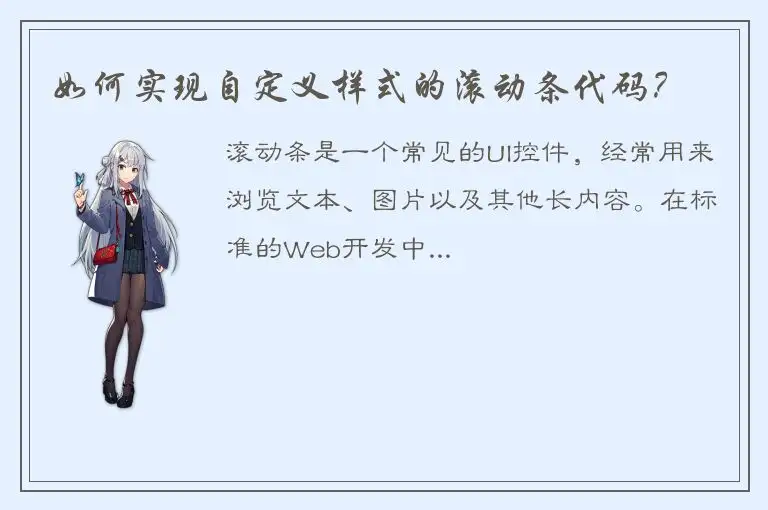
第一步:设置样式
首先需要为滚动条设置样式。在CSS中使用“::-webkit-scrollbar”伪类选择器可以指定样式,该选择器只能用于Webkit内核的浏览器(如Chrome和Safari)。以下是一个示例代码块:
```
::-webkit-scrollbar {
width: 10px;
}
::-webkit-scrollbar-track {
background: #f1f1f1;
}
::-webkit-scrollbar-thumb {
background: #888;
border-radius: 5px;
}
::-webkit-scrollbar-thumb:hover {
background: #555;
}
```
在此代码块中,我们设置了以下样式属性:
- width:滚动条的宽度;
- background:滚动条的主题色;
- border-radius:滚动条的圆角半径;
- &:hover:滚动条悬停时的主题颜色。
这些属性将控制滚动条的外观,您可以使用自己的颜色和样式来设置滚动条,以适应您的网站设计。
第二步:使用JavaScript定义自定义滚动条
在上一步中,我们为滚动条定义了外观。但是,这些样式仅对Webkit浏览器有效。当我们希望为非Webkit浏览器创建自定义滚动条时,需要使用JavaScript来创建控件。
以下是实现自定义滚动条的JavaScript代码:
```
// 获取文档元素
var content = document.getElementById('content');
var scrollBar = document.getElementById('scroll-bar');
var thumb = document.getElementById('thumb');
// 计算滚动内容的高度和当前文档位置
var contentHeight = content.clientHeight;
var scrollHeight = content.scrollHeight;
var scrollTop = content.scrollTop;
// 更新滚动条高度
thumb.style.height = (contentHeight / scrollHeight) * 100 + '%';
```
在这段代码中,我们首先使用document.getElementById ()方法选中三个DOM元素:内容,滚动条和拇指。然后,我们计算内容高度(视口),文档高度(包括溢出内容)和当前滚动位置。最后,我们使用百分比形式为滚动条的拇指设置高度。
第三步:监听滚动事件更新滚动条
当内容溢出视口时,用户需要滚动滚动条以查看所有内容。为了更好地控制该过程,并优化用户体验,我们可以监听滚动事件,并使用JavaScript更新滚动条位置和大小。
以下是滚动事件代码:
```
content.addEventListener('scroll', function() {
// 更新滚动内容高度和位置
var contentHeight = content.clientHeight;
var scrollHeight = content.scrollHeight;
var scrollTop = content.scrollTop;
// 更新滚动条位置
var thumbY = (scrollTop / scrollHeight) * 100;
thumb.style.top = thumbY + '%';
});
```
在此代码块中,我们使用addEventListener ()方法注册滚动事件。当用户滚动内容时,我们使用content.clientHeight,content.scrollHeight和content.scrollTop属性来获取当前的滚动位置。然后,我们将该值转换为百分比,并使用“top”属性设置滚动条的拇指位置。
除了更新滚动条位置外,我们还可以根据用户滚动行为调整拇指的大小。例如,当用户将拇指向下拖动时,我们可以相应地增加其高度。
第四步:添加拖动滚动条的交互性
现在,我们的滚动条看起来不错,但还缺少一个关键的功能:用户无法拖动滚动条。为了添加这种交互性,我们需要创建一些事件侦听器和标准的JavaScript事件。
以下是注册拖动事件的代码:
```
thumb.addEventListener('mousedown', function(e) {
// 防止选中文本时拖动滚动条
e.preventDefault();
var startY = e.clientY;
var thumbY = parseFloat(thumb.style.top);
// 注册鼠标移动事件
document.addEventListener('mousemove', function(e) {
// 计算滚动条拇指的新位置
var deltaY = e.clientY - startY;
var thumbNewY = thumbY + deltaY;
// 根据新位置滚动内容
var contentHeight = content.clientHeight;
var scrollHeight = content.scrollHeight;
var thumbHeight = parseFloat(thumb.style.height);
var scrollTop = (thumbNewY / 100) * scrollHeight;
// 限制拇指移动范围
if (thumbNewY < 0) {
thumbNewY = 0;
}
if (thumbNewY + thumbHeight > 100) {
thumbNewY = 100 - thumbHeight;
}
// 更新滚动条和内容高度
thumb.style.top = thumbNewY + '%';
content.scrollTop = scrollTop;
});
// 注册鼠标松开事件
document.addEventListener('mouseup', function(e) {
document.removeEventListener('mousemove');
});
});
```
在此代码块中,我们注册了三个侦听器:mousedown,mousemove和mouseup。当用户单击滚动条的拇指时,我们防止选中文本,然后记录鼠标位置和拇指位置。然后,我们使用“mousemove”事件计算拇指的新位置,并根据该位置向上或向下滚动内容。
最后,在“mouseup”事件中,我们注销“mousemove”事件侦听器,以确保不会在不需要拖动拇指时继续滚动内容。
总结
现在,您已经了解了如何通过CSS和JavaScript创建自定义滚动条和添加拖动功能。如果您在Web开发中使用滚动条控件,那么定制和优化此控件的方法将大大增加用户体验。始终记住执行良好的UI/UX设计原则,使您的用户能够轻松地浏览和交互内容。




 QQ客服专员
QQ客服专员 电话客服专员
电话客服专员